マネジメントコンソールを使うと、色々と自動でやってくれるので便利ではあるのですが、CLIで一つ一つ作成することで理解が深まると思います。
AWS CLIでVPCを作ってEC2を起動する
· 約10分
マネジメントコンソールを使うと、色々と自動でやってくれるので便利ではあるのですが、CLIで一つ一つ作成することで理解が深まると思います。
過去にQiitaに投稿した内容のアーカイブです。
いい感じのチュートリアルを見つけたのでやってみました。 構成図も書いてみました。
例: AWS CLI を使用して IPv4 VPC とサブネットを作成 https://docs.aws.amazon.com/ja_jp/AmazonVPC/latest/UserGuide/vpc-subnets-commands-example.html
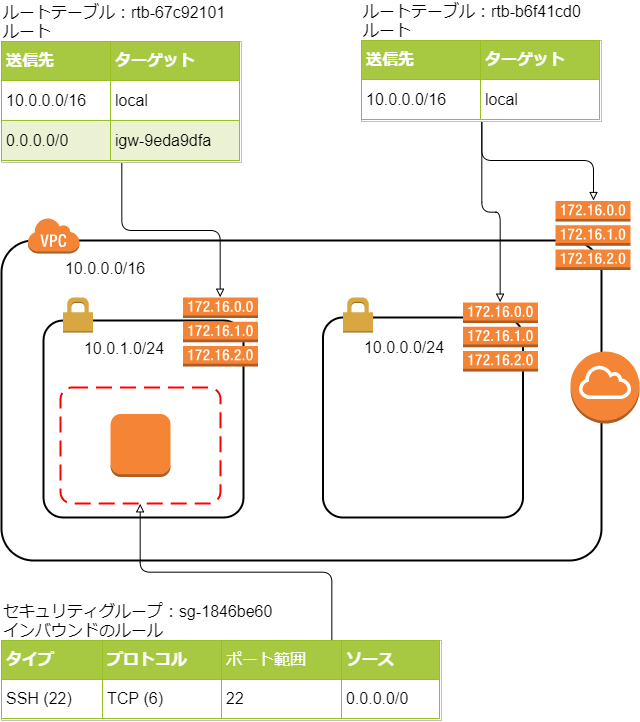
Windows 10 AWS CLI 1.15.10
qiitaという名前のプロファイルを作成。リージョンは東京にしました。
aws configure --profile qiita
AWS Access Key ID [None]: <--- Access Keyを入力
AWS Secret Access Key [None]: <--- Secret Access Keyを入力
Default region name [None]: <--- ap-northeast-1を入力
Default output format [None]: <--- 未入力
aws configure list --profile qiita
Name Value Type Location
---- ----- ---- --------
profile qiita manual --profile
access_key ****************PLCA shared-credentials-file
secret_key ****************rObp shared-credentials-file
region ap-northeast-1 config-file ~/.aws/config
aws ec2 create-vpc --cidr-block 10.0.0.0/16 --profile qiita
{
"Vpc": {
"VpcId": "vpc-29b62c4e",
"InstanceTenancy": "default",
"Tags": [],
"CidrBlockAssociationSet": [
{
"AssociationId": "vpc-cidr-assoc-4850cf20",
"CidrBlock": "10.0.0.0/16",
"CidrBlockState": {
"State": "associated"
}
}
],
"Ipv6CidrBlockAssociationSet": [],
"State": "pending",
"DhcpOptionsId": "dopt-b3268cd6",
"CidrBlock": "10.0.0.0/16",
"IsDefault": false
}
}
aws ec2 create-subnet --vpc-id vpc-29b62c4e --cidr-block 10.0.1.0/24 --profile qiita
{
"Subnet": {
"AvailabilityZone": "ap-northeast-1d",
"AvailableIpAddressCount": 251,
"DefaultForAz": false,
"Ipv6CidrBlockAssociationSet": [],
"VpcId": "vpc-29b62c4e",
"State": "pending",
"MapPublicIpOnLaunch": false,
"SubnetId": "subnet-30eeea18",
"CidrBlock": "10.0.1.0/24",
"AssignIpv6AddressOnCreation": false
}
}
aws ec2 create-subnet --vpc-id vpc-29b62c4e --cidr-block 10.0.0.0/24 --profile qiita
{
"Subnet": {
"AvailabilityZone": "ap-northeast-1d",
"AvailableIpAddressCount": 251,
"DefaultForAz": false,
"Ipv6CidrBlockAssociationSet": [],
"VpcId": "vpc-29b62c4e",
"State": "pending",
"MapPublicIpOnLaunch": false,
"SubnetId": "subnet-45ede96d",
"CidrBlock": "10.0.0.0/24",
"AssignIpv6AddressOnCreation": false
}
}
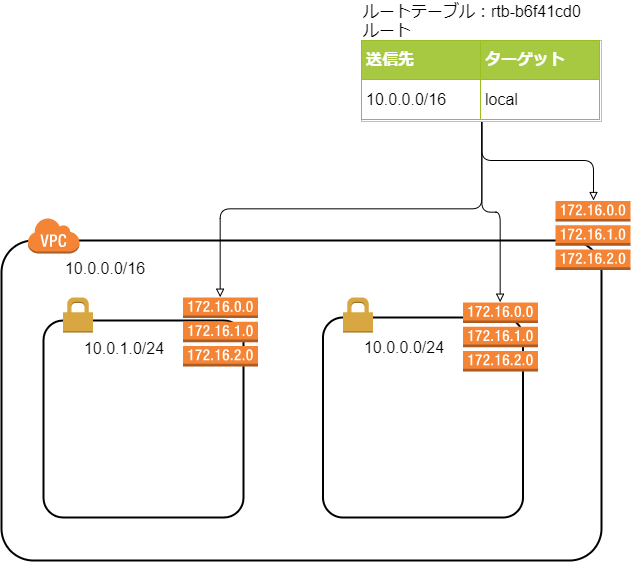
ステップ2のカスタムルートテーブルを作ってないと、デフォルトのルートテーブルが作成されるようです。
aws ec2 create-internet-gateway --profile qiita
{
"InternetGateway": {
"Tags": [],
"Attachments": [],
"InternetGatewayId": "igw-9eda9dfa"
}
}
aws ec2 attach-internet-gateway --vpc-id vpc-29b62c4e --internet-gateway-id igw-9eda9dfa --profile qiita
aws ec2 create-route-table --vpc-id vpc-29b62c4e --profile qiita
{
"RouteTable": {
"Associations": [],
"RouteTableId": "rtb-67c92101",
"VpcId": "vpc-29b62c4e",
"PropagatingVgws": [],
"Tags": [],
"Routes": [
{
"GatewayId": "local",
"DestinationCidrBlock": "10.0.0.0/16",
"State": "active",
"Origin": "CreateRouteTable"
}
]
}
}
aws ec2 create-route --route-table-id rtb-67c92101 --destination-cidr-block 0.0.0.0/0 --gateway-id igw-9eda9dfa --profile qiita
{
"Return": true
}
aws ec2 describe-route-tables --route-table-id rtb-67c92101 --profile qiita
{
"RouteTables": [
{
"Associations": [],
"RouteTableId": "rtb-67c92101",
"VpcId": "vpc-29b62c4e",
"PropagatingVgws": [],
"Tags": [],
"Routes": [
{
"GatewayId": "local",
"DestinationCidrBlock": "10.0.0.0/16",
"State": "active",
"Origin": "CreateRouteTable"
},
{
"GatewayId": "igw-9eda9dfa",
"DestinationCidrBlock": "0.0.0.0/0",
"State": "active",
"Origin": "CreateRoute"
}
]
}
]
}
aws ec2 describe-subnets --filters "Name=vpc-id,Values=vpc-29b62c4e" --query 'Subnets[*].{ID:SubnetId,CIDR:CidrBlock}' --profile qiita
"Subnets[*].{ID:SubnetId,CIDR:CidrBlock}"
queryすると結果が出ない。。Windowsだとだめなのかな
aws ec2 describe-subnets --filters "Name=vpc-id,Values=vpc-29b62c4e" --profile qiita
{
"Subnets": [
{
"AvailabilityZone": "ap-northeast-1d",
"AvailableIpAddressCount": 251,
"DefaultForAz": false,
"Ipv6CidrBlockAssociationSet": [],
"VpcId": "vpc-29b62c4e",
"State": "available",
"MapPublicIpOnLaunch": false,
"SubnetId": "subnet-30eeea18",
"CidrBlock": "10.0.1.0/24",
"AssignIpv6AddressOnCreation": false
},
{
"AvailabilityZone": "ap-northeast-1d",
"AvailableIpAddressCount": 251,
"DefaultForAz": false,
"Ipv6CidrBlockAssociationSet": [],
"VpcId": "vpc-29b62c4e",
"State": "available",
"MapPublicIpOnLaunch": false,
"SubnetId": "subnet-45ede96d",
"CidrBlock": "10.0.0.0/24",
"AssignIpv6AddressOnCreation": false
}
]
}
aws ec2 associate-route-table --subnet-id subnet-30eeea18 --route-table-id rtb-67c92101 --profile qiita
{
"AssociationId": "rtbassoc-b44659d2"
}
aws ec2 modify-subnet-attribute --subnet-id subnet-30eeea18 --map-public-ip-on-launch --profile qiita
もう一度サブネットの情報を取得
aws ec2 describe-subnets --filters "Name=vpc-id,Values=vpc-29b62c4e" --profile qiita
{
"Subnets": [
{
"AvailabilityZone": "ap-northeast-1d",
"AvailableIpAddressCount": 251,
"DefaultForAz": false,
"Ipv6CidrBlockAssociationSet": [],
"VpcId": "vpc-29b62c4e",
"State": "available",
"MapPublicIpOnLaunch": true,
"SubnetId": "subnet-30eeea18",
"CidrBlock": "10.0.1.0/24",
"AssignIpv6AddressOnCreation": false
},
{
"AvailabilityZone": "ap-northeast-1d",
"AvailableIpAddressCount": 251,
"DefaultForAz": false,
"Ipv6CidrBlockAssociationSet": [],
"VpcId": "vpc-29b62c4e",
"State": "available",
"MapPublicIpOnLaunch": false,
"SubnetId": "subnet-45ede96d",
"CidrBlock": "10.0.0.0/24",
"AssignIpv6AddressOnCreation": false
}
]
}
subnet-30eeea18のMapPublicIpOnLaunchがtrueになってますね。
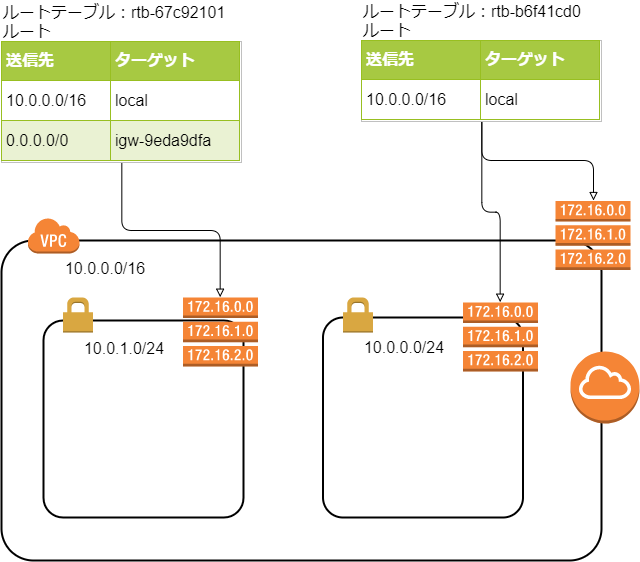
ルートテーブルが2つになって、インターネットにアクセスできるサブネットとできないサブネットができました。
aws ec2 create-key-pair --key-name MyKeyPair --output text --profile qiita
ff:5b:2d:43:fa:cd:1e:f2:30:8a:fd:7a:38:6a:48:70:bc:ff:99:d1 -----BEGIN RSA PRIVATE KEY-----
MIIEogIBAAKCAQEAnqussaU7076k4d56v4Wz5PpZDCfgKKTWTtCsoBD3nzyR6moFRzFAlZ2qi1Tq
(省略)
EZss5GqDXov5B23iXcK9E9iRSnyPNVxDHmM240eHOMKTZkoLog+jnEQhG9Y6pTaHJAM=
-----END RSA PRIVATE KEY----- MyKeyPair
-----BEGIN RSA PRIVATE KEY-----から-----END RSA PRIVATE KEY-----までをコピーしてテキストファイルに保存します。
aws ec2 create-security-group --group-name SSHAccess --description "Security group for SSH access" --vpc-id vpc-29b62c4e --profile qiita
{
"GroupId": "sg-1846be60"
}
aws ec2 authorize-security-group-ingress --group-id sg-1846be60 --protocol tcp --port 22 --cidr 0.0.0.0/0 --profile qiita
※AMI IDはここでわかります。 https://aws.amazon.com/jp/amazon-linux-ami/
aws ec2 run-instances --image-id ami-ceafcba8 --count 1 --instance-type t2.micro --key-name MyKeyPair --security-group-ids sg-1846be60 --subnet-id subnet-30eeea18 --profile qiita
{
"Instances": [
{
"Monitoring": {
"State": "disabled"
},
"PublicDnsName": "",
"StateReason": {
"Message": "pending",
"Code": "pending"
},
"State": {
"Code": 0,
"Name": "pending"
},
"EbsOptimized": false,
"LaunchTime": "2018-04-30T02:17:53.000Z",
"PrivateIpAddress": "10.0.1.119",
"ProductCodes": [],
"VpcId": "vpc-29b62c4e",
"StateTransitionReason": "",
"InstanceId": "i-0b192396791d0afa0",
"ImageId": "ami-ceafcba8",
"PrivateDnsName": "ip-10-0-1-119.ap-northeast-1.compute.internal",
"KeyName": "MyKeyPair",
"SecurityGroups": [
{
"GroupName": "SSHAccess",
"GroupId": "sg-1846be60"
}
],
"ClientToken": "",
"SubnetId": "subnet-30eeea18",
"InstanceType": "t2.micro",
"NetworkInterfaces": [
{
"Status": "in-use",
"MacAddress": "0e:ca:57:b1:d0:d8",
"SourceDestCheck": true,
"VpcId": "vpc-29b62c4e",
"Description": "",
"NetworkInterfaceId": "eni-b22fa5ac",
"PrivateIpAddresses": [
{
"Primary": true,
"PrivateIpAddress": "10.0.1.119"
}
],
"SubnetId": "subnet-30eeea18",
"Attachment": {
"Status": "attaching",
"DeviceIndex": 0,
"DeleteOnTermination": true,
"AttachmentId": "eni-attach-a9d214cf",
"AttachTime": "2018-04-30T02:17:53.000Z"
},
"Groups": [
{
"GroupName": "SSHAccess",
"GroupId": "sg-1846be60"
}
],
"Ipv6Addresses": [],
"OwnerId": "781749372177",
"PrivateIpAddress": "10.0.1.119"
}
],
"SourceDestCheck": true,
"Placement": {
"Tenancy": "default",
"GroupName": "",
"AvailabilityZone": "ap-northeast-1d"
},
"Hypervisor": "xen",
"BlockDeviceMappings": [],
"Architecture": "x86_64",
"RootDeviceType": "ebs",
"RootDeviceName": "/dev/xvda",
"VirtualizationType": "hvm",
"AmiLaunchIndex": 0
}
],
"ReservationId": "r-0aedd8269b2d255bd",
"Groups": [],
"OwnerId": "781749372177"
}
aws ec2 describe-instances --instance-id i-0b192396791d0afa0 --profile qiita
{
"Reservations": [
{
"Instances": [
{
"Monitoring": {
"State": "disabled"
},
"PublicDnsName": "",
"State": {
"Code": 16,
"Name": "running"
},
"EbsOptimized": false,
"LaunchTime": "2018-04-30T02:17:53.000Z",
"PublicIpAddress": "18.182.20.38",
"PrivateIpAddress": "10.0.1.119",
"ProductCodes": [],
"VpcId": "vpc-29b62c4e",
"StateTransitionReason": "",
"InstanceId": "i-0b192396791d0afa0",
"EnaSupport": true,
"ImageId": "ami-ceafcba8",
"PrivateDnsName": "ip-10-0-1-119.ap-northeast-1.compute.internal",
"KeyName": "MyKeyPair",
"SecurityGroups": [
{
"GroupName": "SSHAccess",
"GroupId": "sg-1846be60"
}
],
"ClientToken": "",
"SubnetId": "subnet-30eeea18",
"InstanceType": "t2.micro",
"NetworkInterfaces": [
{
"Status": "in-use",
"MacAddress": "0e:ca:57:b1:d0:d8",
"SourceDestCheck": true,
"VpcId": "vpc-29b62c4e",
"Description": "",
"NetworkInterfaceId": "eni-b22fa5ac",
"PrivateIpAddresses": [
{
"PrivateIpAddress": "10.0.1.119",
"Primary": true,
"Association": {
"PublicIp": "18.182.20.38",
"PublicDnsName": "",
"IpOwnerId": "amazon"
}
}
],
"SubnetId": "subnet-30eeea18",
"Attachment": {
"Status": "attached",
"DeviceIndex": 0,
"DeleteOnTermination": true,
"AttachmentId": "eni-attach-a9d214cf",
"AttachTime": "2018-04-30T02:17:53.000Z"
},
"Groups": [
{
"GroupName": "SSHAccess",
"GroupId": "sg-1846be60"
}
],
"Ipv6Addresses": [],
"OwnerId": "781749372177",
"PrivateIpAddress": "10.0.1.119",
"Association": {
"PublicIp": "18.182.20.38",
"PublicDnsName": "",
"IpOwnerId": "amazon"
}
}
],
"SourceDestCheck": true,
"Placement": {
"Tenancy": "default",
"GroupName": "",
"AvailabilityZone": "ap-northeast-1d"
},
"Hypervisor": "xen",
"BlockDeviceMappings": [
{
"DeviceName": "/dev/xvda",
"Ebs": {
"Status": "attached",
"DeleteOnTermination": true,
"VolumeId": "vol-06f8f3fc34c17685d",
"AttachTime": "2018-04-30T02:17:54.000Z"
}
}
],
"Architecture": "x86_64",
"RootDeviceType": "ebs",
"RootDeviceName": "/dev/xvda",
"VirtualizationType": "hvm",
"AmiLaunchIndex": 0
}
],
"ReservationId": "r-0aedd8269b2d255bd",
"Groups": [],
"OwnerId": "781749372177"
}
]
}
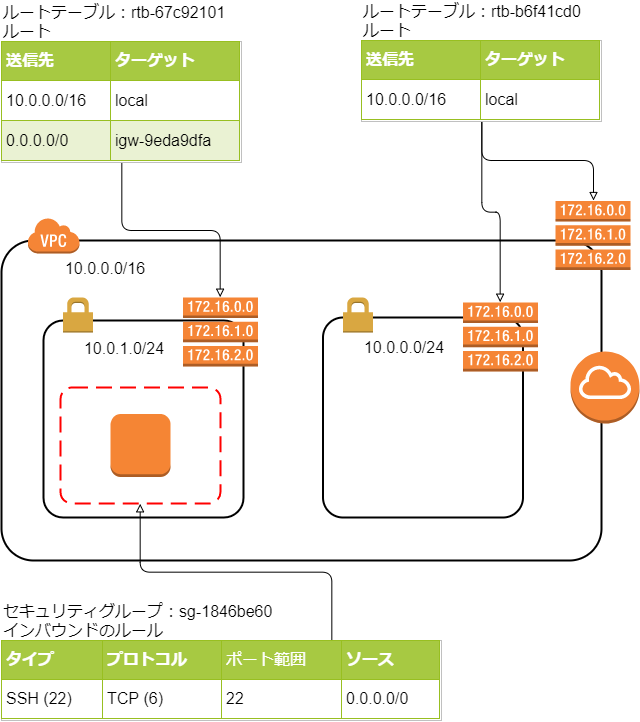
インターネット側へのアクセスが可能で、外部の任意のIPアドレスからのSSH接続が可能なインスタンスが起動しました。
aws ec2 terminate-instances --instance-id i-0b192396791d0afa0 --profile qiita
{
"TerminatingInstances": [
{
"InstanceId": "i-0b192396791d0afa0",
"CurrentState": {
"Code": 32,
"Name": "shutting-down"
},
"PreviousState": {
"Code": 16,
"Name": "running"
}
}
]
}
aws ec2 delete-security-group --group-id sg-1846be60 --profile qiita
aws ec2 delete-subnet --subnet-id subnet-30eeea18 --profile qiita
aws ec2 delete-subnet --subnet-id subnet-45ede96d --profile qiita
aws ec2 delete-route-table --route-table-id rtb-67c92101 --profile qiita
aws ec2 detach-internet-gateway --internet-gateway-id igw-9eda9dfa --vpc-id vpc-29b62c4e --profile qiita
aws ec2 delete-internet-gateway --internet-gateway-id igw-9eda9dfa --profile qiita
aws ec2 delete-vpc --vpc-id vpc-29b62c4e --profile qiita
次はCloudFormationに挑戦しようと思います。